부팅 미디어 교체 - AFF A300
 변경 제안
변경 제안


부팅 미디어를 교체하려면 손상된 컨트롤러 모듈을 제거하고, 교체용 부팅 미디어를 설치한 다음, 부팅 이미지를 USB 플래시 드라이브로 전송해야 합니다. AFF A300 시스템은 수동 부팅 미디어 복구 절차만 지원합니다. 자동 부팅 미디어 복구는 지원되지 않습니다.
1단계: 컨트롤러 모듈을 분리합니다
컨트롤러 내의 구성 요소에 액세스하려면 먼저 시스템에서 컨트롤러 모듈을 분리한 다음 컨트롤러 모듈의 덮개를 분리해야 합니다.
-
아직 접지되지 않은 경우 올바르게 접지하십시오.
-
케이블을 케이블 관리 장치에 연결하는 후크 및 루프 스트랩을 푼 다음, 케이블이 연결된 위치를 추적하면서 컨트롤러 모듈에서 시스템 케이블과 SFP(필요한 경우)를 분리합니다.
케이블 관리 장치에 케이블을 남겨 두면 케이블 관리 장치를 다시 설치할 때 케이블이 정리됩니다.
-
컨트롤러 모듈의 왼쪽과 오른쪽에서 케이블 관리 장치를 분리하여 한쪽에 둡니다.
![케이블 관리 암 분리][](../media/drw_32xx_cbl_mgmt_arm.png)
-
컨트롤러 모듈의 캠 핸들에 있는 손잡이 나사를 풉니다.
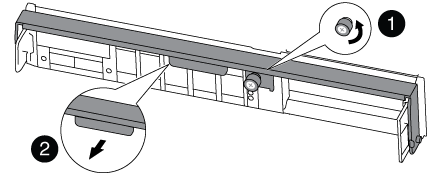

나비 나사

캠 핸들
-
캠 핸들을 아래로 당기고 컨트롤러 모듈을 섀시 밖으로 밀어냅니다.
컨트롤러 모듈 하단을 섀시 밖으로 밀어낼 때 지지하는지 확인합니다.
2단계: 부팅 미디어 교체 - AFF A300
컨트롤러에서 부팅 미디어를 찾고 지침에 따라 교체해야 합니다.
-
아직 접지되지 않은 경우 올바르게 접지하십시오.
-
다음 그림 또는 컨트롤러 모듈의 FRU 맵을 사용하여 부팅 미디어를 찾습니다.
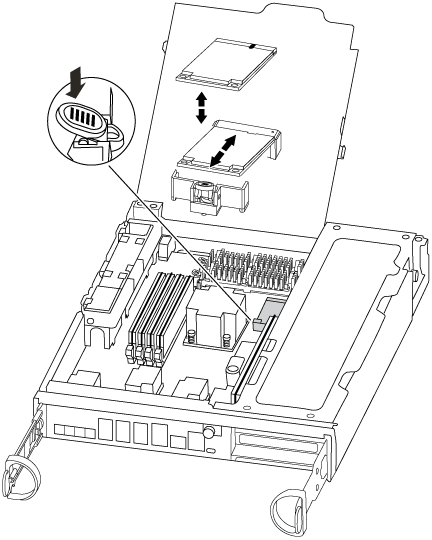
-
부트 미디어 하우징의 파란색 버튼을 눌러 하우징에서 부트 미디어를 분리한 다음 부트 미디어 소켓에서 조심스럽게 똑바로 당겨 빼냅니다.
부트 미디어가 소켓 또는 부트 미디어를 손상시킬 수 있으므로 비틀거나 위로 잡아 당기지 마십시오. -
교체 부팅 미디어의 가장자리를 부팅 미디어 소켓에 맞춘 다음 소켓에 부드럽게 밀어 넣습니다.
-
부팅 미디어가 소켓에 똑바로 완전히 장착되었는지 확인합니다.
필요한 경우 부팅 미디어를 분리하고 소켓에 재장착합니다.
-
부트 미디어를 아래로 눌러 부트 미디어 하우징의 잠금 버튼을 누릅니다.
-
컨트롤러 모듈 덮개를 닫습니다.
3단계: 부팅 이미지를 부팅 미디어로 전송합니다
이미지가 설치된 USB 플래시 드라이브를 사용하여 교체 부팅 미디어에 시스템 이미지를 설치할 수 있습니다. 그러나 이 절차 중에 var 파일 시스템을 복원해야 합니다.
-
FAT32로 포맷된 USB 플래시 드라이브가 있어야 하며 4GB 이상의 용량이 있어야 합니다.
-
손상된 컨트롤러가 실행 중인 것과 동일한 ONTAP 이미지 버전의 복사본. NetApp Support 사이트의 다운로드 섹션에서 해당 이미지를 다운로드할 수 있습니다
-
NVE가 사용하도록 설정된 경우 다운로드 버튼에 표시된 대로 NetApp Volume Encryption으로 이미지를 다운로드합니다.
-
NVE가 활성화되지 않은 경우 다운로드 버튼에 표시된 대로 NetApp Volume Encryption 없이 이미지를 다운로드합니다.
-
-
시스템이 HA 쌍인 경우 네트워크에 연결되어 있어야 합니다.
-
시스템이 독립 실행형 시스템인 경우 네트워크 연결이 필요하지 않지만 var 파일 시스템을 복원할 때 추가 재부팅을 수행해야 합니다.
-
컨트롤러 모듈의 끝을 섀시의 입구에 맞춘 다음 컨트롤러 모듈을 반쯤 조심스럽게 시스템에 밀어 넣습니다.
-
필요에 따라 케이블 관리 장치를 다시 설치하고 시스템을 다시 장착합니다.
재활성화 시 미디어 컨버터(SFP)가 제거된 경우 다시 설치해야 합니다.
-
USB 플래시 드라이브를 컨트롤러 모듈의 USB 슬롯에 삽입합니다.
USB 콘솔 포트가 아니라 USB 장치용 슬롯에 USB 플래시 드라이브를 설치해야 합니다.
-
컨트롤러 모듈을 시스템에 끝까지 밀어 넣고 캠 핸들이 USB 플래시 드라이브에서 빠져나는지 확인한 다음 캠 핸들을 단단히 눌러 컨트롤러 모듈 장착을 완료하고 캠 핸들을 닫힌 위치로 민 다음 나비나사를 조입니다.
컨트롤러가 섀시에 완전히 설치되면 바로 부팅이 시작됩니다.
-
자동 부팅 시작 메시지가 표시되면 Ctrl-C를 눌러 로더 프롬프트에서 중지 부팅 프로세스를 중단합니다. 중단하려면 Ctrl-C를 누릅니다
이 메시지가 나타나지 않으면 Ctrl-C를 누르고 유지보수 모드로 부팅하는 옵션을 선택한 다음 컨트롤러를 멈춰 로더로 부팅합니다.
-
섀시에 하나의 컨트롤러가 있는 시스템의 경우 전원을 다시 연결하고 전원 공급 장치를 켭니다.
로더 프롬프트에서 시스템이 부팅되고 중지됩니다.
-
LOADER 프롬프트에서 네트워크 연결 유형을 설정합니다.
-
DHCP:'ifconfig e0a-auto'를 구성하는 경우
구성하는 타겟 포트는 네트워크 연결을 통한 var 파일 시스템 복원 중에 정상적인 컨트롤러에서 손상된 컨트롤러와 통신하는 데 사용하는 타겟 포트입니다. 이 명령에서 e0M 포트를 사용할 수도 있습니다. -
수동 연결을 구성하는 경우: 'ifconfig e0a-addr=filer_addr-mask=netmask-GW=gateway-dns=dns_addr-domain=dns_domain'
-
filer_addr은 스토리지 시스템의 IP 주소입니다.
-
넷마스크는 HA 파트너에 연결된 관리 네트워크의 네트워크 마스크입니다.
-
게이트웨이는 네트워크의 게이트웨이입니다.
-
dns_addr 은 네트워크에 있는 이름 서버의 IP 주소입니다.
-
DNS_DOMAIN은 DNS(Domain Name System) 도메인 이름입니다.
이 선택적 매개 변수를 사용하는 경우 netboot 서버 URL에 정규화된 도메인 이름이 필요하지 않습니다. 서버의 호스트 이름만 있으면 됩니다.
-
인터페이스에 다른 매개 변수가 필요할 수 있습니다. 펌웨어 프롬프트에 "help ifconfig"를 입력하여 세부 정보를 확인할 수 있습니다. -
-
컨트롤러가 확장 또는 패브릭 연결 MetroCluster에 있는 경우 FC 어댑터 구성을 복원해야 합니다.
-
유지보수 모드로 부팅:'boot_ONTAP maint
-
MetroCluster 포트를 이니시에이터로 설정합니다: "ucadmin modify -m fc -t_initiator adapter_name_"
-
유지 보수 모드로 복귀하기 위해 정지한다
-
변경 사항은 시스템이 부팅될 때 구현됩니다.
-



